|
| Đăng Kí | Hỏi/Đáp | Danh Sách | Lịch | Bài Trong Ngày | Tìm Kiếm |
|
||||||||
|
|
||||||||
|
 Chia Sẽ Kinh Nghiệm Về IT
Chia Sẽ Kinh Nghiệm Về IT
  |
|
|
Công Cụ | Xếp Bài |
|
|
#1 |
|
Guest
Trả Lời: n/a
|
OpenDNS - Tăng tốc duyệt web và hơn thế nữa
OpenDNS - Tăng tốc duyệt web và hơn thế nữa OpenDNS là dịch vụ DNS (Domain Name System) cung cấp cho người dùng internet địa chỉ DNS giúp bạn truy cập web nhanh chóng, dễ dàng và an toàn hơn bao giờ hết. Những tính năng ưu việt của OpenDNS so với DNS thông thường: 1. An toàn hơn: OpenDNS có khả năng nhận diện các trang phishing có ý đồ xấu muốn lấy cắp thông tin cá nhân hay lừa đảo để lấy tiền của bạn. Chức năng này hoạt động không tùy thuộc vào hệ điều hành hay trình duyệt mà bạn đang sử dụng. Khi vào 1 trang phishing bạn sẽ nhận được cảnh báo như hình trên. 2. Nhanh hơn: Máy tính của bạn cần dùng đến DNS khi bạn truy cập vào một website nào đó hay gửi đi một email chẳng hạn. Có 2 yếu tố chính làm cho DNS trở nên nhanh hơn, đó là bộ nhớ cache lớn và hệ thống mạng tốt. OpenDNS có hệ thống cache rất lớn đặt tại các giao điểm của mạng internet. Điều này thực sự làm tăng tốc độ duyệt web của bạn lên rất nhiều. 3. Thông minh hơn: Thông thường, khi bạn gõ sai địa chỉ web thì trình duyệt sẽ không thể truy cập trang web đó được. Nhưng với OpenDNS thì khác. Khi bạn gõ sai tên miền, ví dụ như yahoo.cmo hay google.mco thì OpenDNS sẽ tự động chỉnh lại cho đúng thành yahoo.com và google.com. Nếu một khi OpenDNS không sửa lỗi được khi bạn gõ sai thì nó sẽ hiển thị lên các kết quả tìm kiếm các trang có tên miền gần giống như vậy để bạn có thể dễ dàng lựa chọn. 4. Những lợi ích khác khi sử dụng OpenDNS: - Hoàn toàn miễn phí. - Dễ sử dụng. Bạn chỉ cần thiết lập cấu hình DNS 1 lần duy nhất để nó hoạt động mãi. Nếu không thích dùng OpenDNS nữa bạn cũng có thể dễ dàng trở về thiết lập như ban đầu. - Không cần cài đặt bất cứ phần mềm nào. - Có thể chạy trên mọi hệ điều hành, mọi trình duyệt web. Nếu bạn đang sử dụng Hệ Điều Hành Window XP thì bạn có thể cấu hình theo hướng dẫn sau: Bước 1: Vào Control Panel từ Start menu. 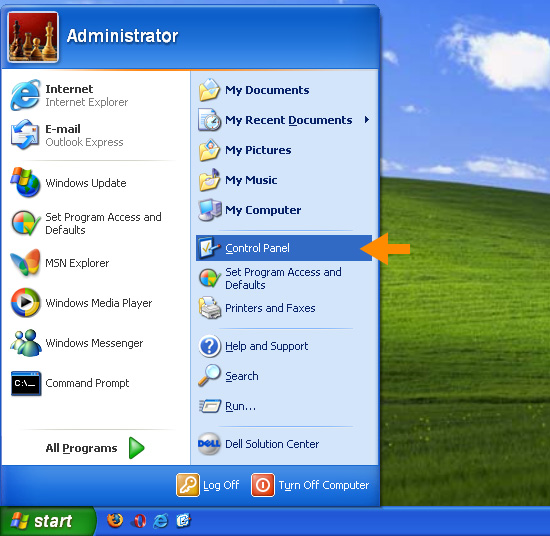 Bước 2: Chọn Network Connections từ Control Panel 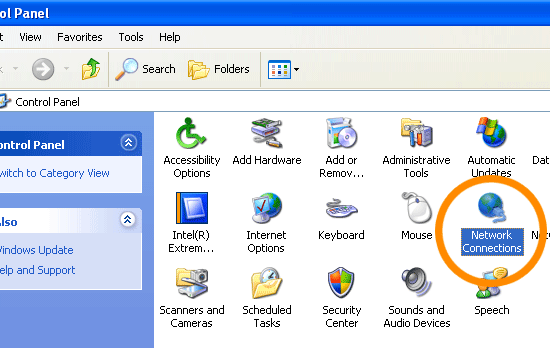 Bước 3: Mở biểu tượng kết nối từ cửa sổ Network Connections 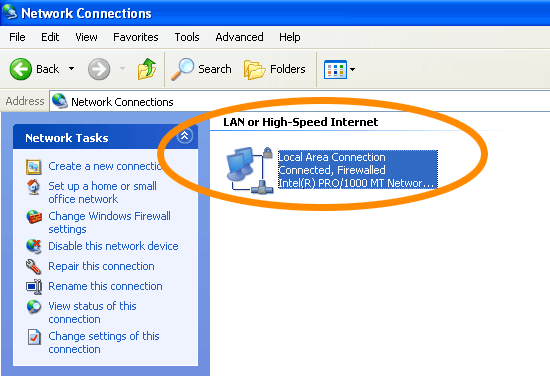 Bước 4: Click Properties button. 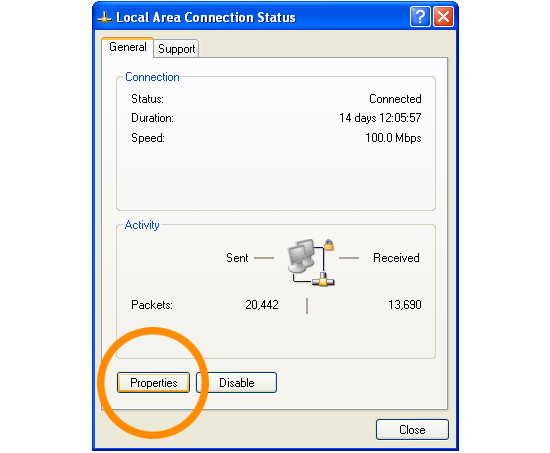 Bước 5: Chọn Internet Protocol (TCP/IP) và click Properties  Bước 6: Chọn Use the following DNS server addresses và đánh OpenDNS addresses vào ô Preferred DNS server( 208.67.222.222 ) và ( 208.67.220.220 ) Alternate DNS server.  Đối với Windowns Vista: 1. Click vào nút Start, sau đó chọn Control Panel. 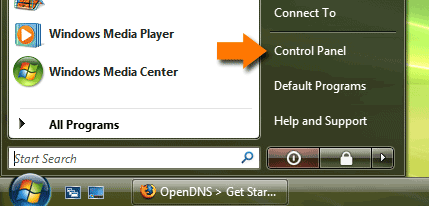 2. Click vào View network status and tasks. 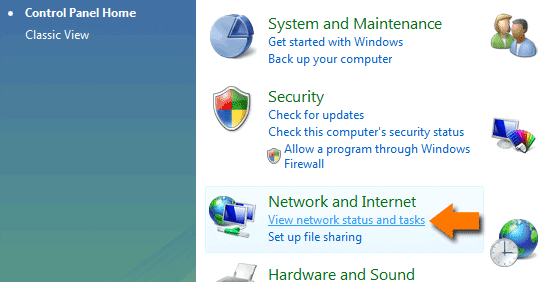 3. Click vào View status. 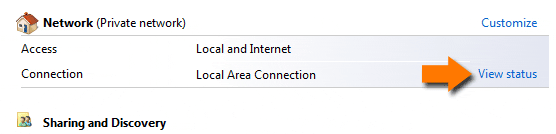 4. Click chọn Properties button. 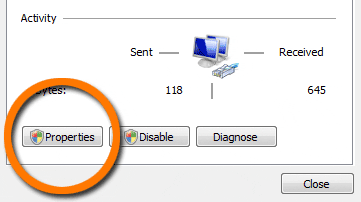 5. Vista có thể yêu cầu bạn xác nhận việc thay đổi, nếu gặp trường hợp này bạn click vào nút Continue để tiếp tục. 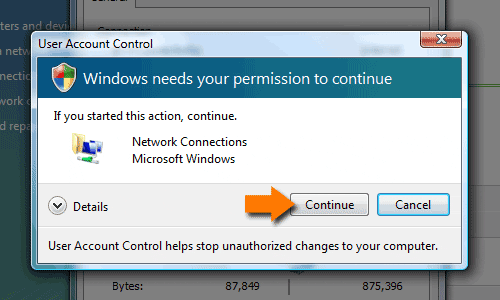 6. Chọn Internet Protocol Version 4 (TCP/IPv4), sau đó chọn nút Properties. 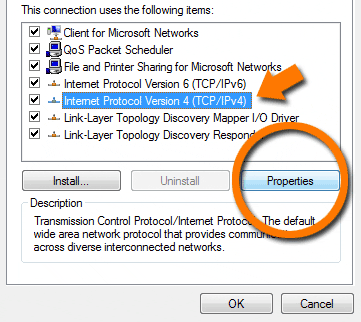 7. Click vào nút chọn "Use the following DNS server addresses" và đánh vào địa chỉ OpenDNS ở mục "Preferred DNS server" là "208.67.222.222" và "Alternate DNS server" là "208.67.220.220", xem thêm hướng dẫn hình dưới. 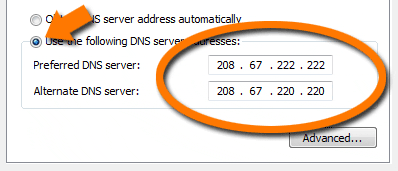 8. Chọn OK, sau đó chọn Close, và Close thêm cái nữa. Cuối cùng đóng cửa sổ Network and Sharing Center. 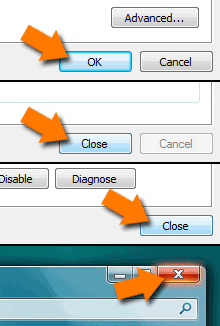 Mac OS X Leopard 1. Vào System Preferences. 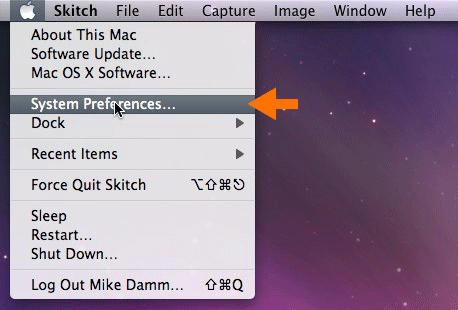 2. Click chọn Network 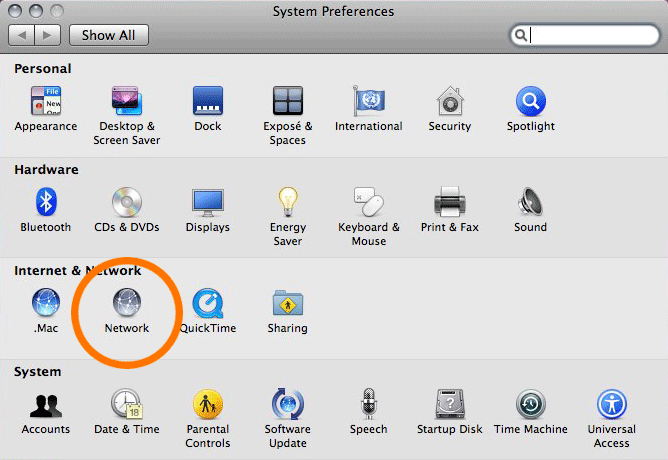 3. Chọn Built In Ethernet và click chọn Advanced 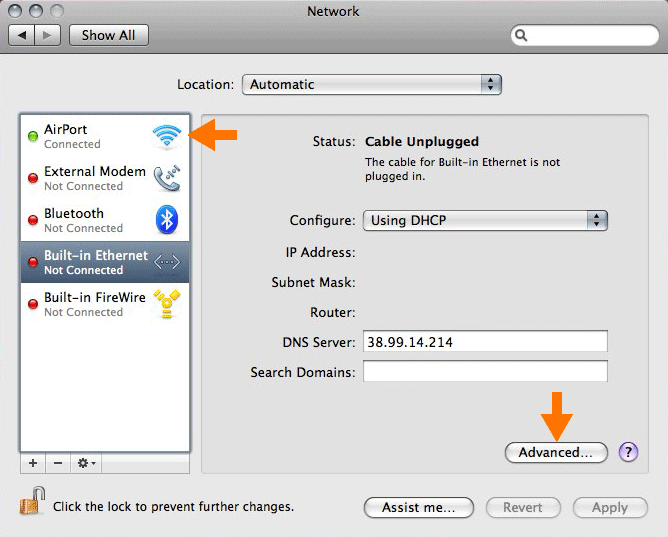 4. Chọn thẻ DNS và thêm 208.67.222.222 và 208.67.220.220 vào danh sách DNS Server, chọn OK Chú ý: nếu địa chỉ IP có màu Xám có thể địa chỉ đó không được chấp nhận. 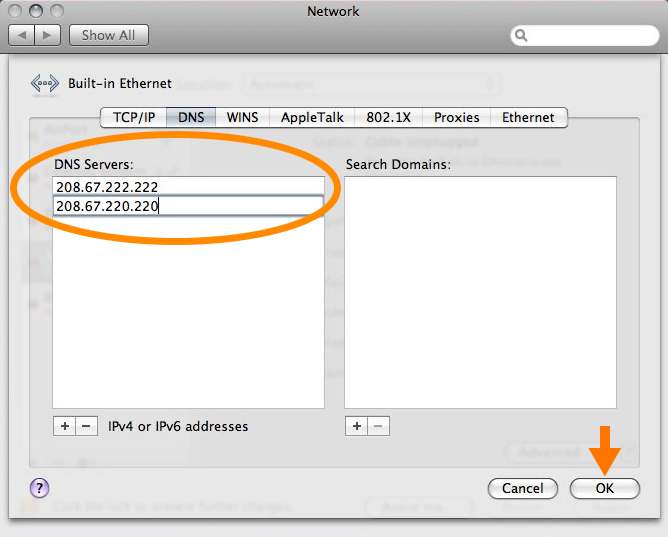 Theo: Ketnoi247  |

|
 |
|
|